Instrukcja obsługi Viewsonic VPC190
Przeczytaj poniżej 📖 instrukcję obsługi w języku polskim dla Viewsonic VPC190 (49 stron) w kategorii Pulpit. Ta instrukcja była pomocna dla 6 osób i została oceniona przez 2 użytkowników na średnio 4.5 gwiazdek
Strona 1/49

ViewSonic®
VPC190
All-in-One PC
Model No. : VS13111

ViewSonic VPC190
Table of Contents
Compliance Information ....................................................................................... i
Important Safety Instructions ............................................................................. iii
Declaration of RoHS Compliance ............................... ............................. .......... iv
Copyright Information ......................................................................................... v
Product Registration .......................................................................................... vi
Chapter 1 Getting Started .........................................................................................1
Package Contents ...................................................... .........................2...............
Features ..............................................................................................................3
All-in-one ............................................................ .........................3...............
Space saver ...............................................................................................3
High video quality .......................................................................................3
Mountable ..................................................................................................3
Low power consumption .................................... .........................3...............
System Overview ................................................................................................4
Chapter 2 Installation ................................................................................................8
Attaching the Stand ............................................................................................9
Tilting the Screen ................................................................................................9
Removing the Stand ...........................................................................................9
Connecting USB Devices .................................................................................10
Connecting a USB Keyboard ...................................................................10
Connecting a USB Mouse ........................................................................11
Connecting the Power ......................................................................................11
Connecting Audio Components ........................................................................12
Connecting the Headset ..................................... ............................. .........12
Connecting a Microphone ........................................................................12
Connecting to a Network ..................................................................................12
Chapter 3 Operating ................................................................................................13
Using the Power Button ....................................................................................14
Turning On the All-in-One PC ..................................................................14
Turning Off the All-in-One PC ............................ ............................. .........14
Using the Card Reader .....................................................................................14
Inserting the card .....................................................................................14
Removing the card ...................................................................................14
Using the Optical Disc Drive .............................................................................15
Inserting a Disc ........................................................................................15
Removing a Disc ......................................................................................15
Chapter 4 BIOS Setup Utility ..................................................................................16
When to Use the BIOS Setup Utility .................................................................17
Starting BIOS Setup .........................................................................................17
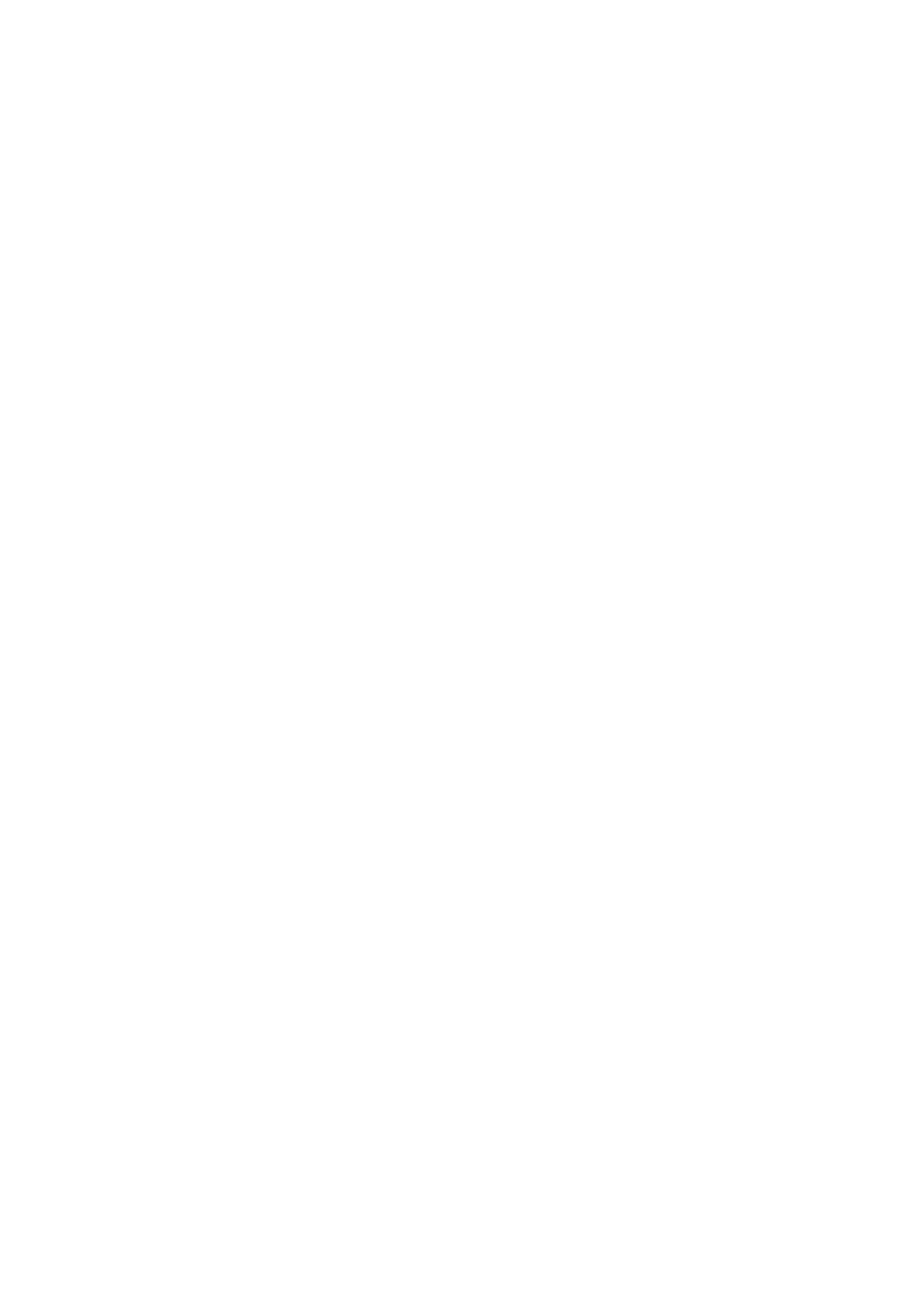
ViewSonic VPC190
Moving Around and Making Selections ............................................................17
Menu ........................................................................................................18
Sub-menu .................................................................................................18
General Help ............................................................................................18
Main Menu ...............................................................................................19
Advanced Menu .......................................................................................19
Boot Menu ................................................................................................24
Boot Settings Configuration .....................................................................25
Security Menu ..........................................................................................26
Exit Menu .................................................................................................28
Chapter 5 System Recovery ...................................................................................29
When to Use System Recovery ........................................................................30
Running ViewSonic Recovery Manager ...........................................................30
Use ViewSonic Recovery DVD Disc .................................................................32
Chapter 6 Troubleshooting ....................................................................................33
Chapter 7 Other Information ..................................................................................37
Customer Support .............................................................................................37
Limited Warranty ...............................................................................................38
Specyfikacje produktu
| Marka: | Viewsonic |
| Kategoria: | Pulpit |
| Model: | VPC190 |
Potrzebujesz pomocy?
Jeśli potrzebujesz pomocy z Viewsonic VPC190, zadaj pytanie poniżej, a inni użytkownicy Ci odpowiedzą
Instrukcje Pulpit Viewsonic

7 Października 2024

7 Października 2024

7 Października 2024

7 Października 2024

8 Września 2024

6 Września 2024

4 Września 2024

2 Września 2024

31 Sierpnia 2024

24 Sierpnia 2024
Instrukcje Pulpit
- Pulpit Sony
- Pulpit Samsung
- Pulpit LG
- Pulpit Sharp
- Pulpit Supermicro
- Pulpit Lenovo
- Pulpit Gigabyte
- Pulpit Acer
- Pulpit Fujitsu
- Pulpit LC-Power
- Pulpit Promethean
- Pulpit Mio
- Pulpit Asus
- Pulpit Medion
- Pulpit MSI
- Pulpit Toshiba
- Pulpit Haier
- Pulpit HP
- Pulpit Tripp Lite
- Pulpit Moxa
- Pulpit ZTE
- Pulpit Dell
- Pulpit JYSK
- Pulpit Apple
- Pulpit AOC
- Pulpit Vtech
- Pulpit Razer
- Pulpit Kobo
- Pulpit NEC
- Pulpit Axis
- Pulpit Optoma
- Pulpit Asrock
- Pulpit Microsoft
- Pulpit Sharkoon
- Pulpit ECS
- Pulpit BenQ
- Pulpit BDI
- Pulpit Zotac
- Pulpit Alienware
- Pulpit Emachines
- Pulpit Parisot
- Pulpit Maxdata
- Pulpit Woood
- Pulpit Wehkamp
- Pulpit InFocus
- Pulpit Intel
- Pulpit Targa
- Pulpit Peaq
- Pulpit Seagate
- Pulpit Shuttle
- Pulpit Vorago
- Pulpit VXL
- Pulpit Foxconn
- Pulpit Ibm
- Pulpit Packard Bell
- Pulpit Advantech
- Pulpit Kogan
- Pulpit MP
- Pulpit Elitegroup
- Pulpit Smart Things
- Pulpit ONYX
- Pulpit System76
- Pulpit Zoostorm
- Pulpit Bestar
- Pulpit Pelco
- Pulpit Altra
- Pulpit Dell Wyse
- Pulpit AOpen
- Pulpit NComputing
- Pulpit MvixUSA
- Pulpit Faytech
- Pulpit AIS
- Pulpit Wyse
Najnowsze instrukcje dla Pulpit

15 Października 2024

15 Października 2024

14 Października 2024

12 Października 2024

10 Października 2024

9 Października 2024

9 Października 2024

9 Października 2024

8 Października 2024

8 Października 2024